Автор:
Bobbie Johnson
Дата На Създаване:
9 Април 2021
Дата На Актуализиране:
1 Юли 2024

Съдържание
Ако няколко потребители работят на един и същи компютър, може да се наложи прехвърляне на файлове между акаунти. Това е лесно да се направи както за Windows, така и за Mac OS.
Стъпки
Метод 1 от 2: Windows
 1 Влезте с вашия акаунт.
1 Влезте с вашия акаунт. 2 Кликнете върху „Старт“ (в долния ляв ъгъл на работния плот).
2 Кликнете върху „Старт“ (в долния ляв ъгъл на работния плот). 3 Щракнете върху Компютър (в десния прозорец на менюто). Windows Explorer ще се отвори.
3 Щракнете върху Компютър (в десния прозорец на менюто). Windows Explorer ще се отвори. 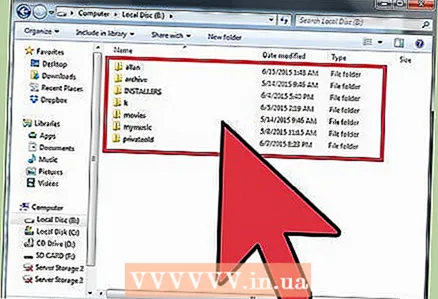 4 Намерете и отворете папката с файловете, които искате да прехвърлите.
4 Намерете и отворете папката с файловете, които искате да прехвърлите. 5 Маркирайте желаните файлове (просто щракнете върху тях). .
5 Маркирайте желаните файлове (просто щракнете върху тях). . - За да изберете няколко файла, щракнете върху тях, като задържите клавиша CTRL.
- Ако искате да изберете всички файлове наведнъж, натиснете Ctrl + A.
 6 Преместване на файлове. Този процес ще зависи от вашата версия на Windows:
6 Преместване на файлове. Този процес ще зависи от вашата версия на Windows: - Windows 7. В менюто на прозореца щракнете върху „Редактиране“ и в падащото меню изберете или „Преместване в папка“ (файловете ще бъдат изтрити и прехвърлени) или „Копиране в папка“ (файловете ще бъдат копирани).
- Windows 8. Щракнете върху Преместване към или Копиране в (в горната част на прозореца). Изберете една от двете опции и щракнете върху Избор на местоположение (в долната част на разширеното меню).
 7 Изберете споделената папка за прехвърляне на файлове и щракнете върху Преместване или Копиране. :
7 Изберете споделената папка за прехвърляне на файлове и щракнете върху Преместване или Копиране. : - Вашите файлове ще бъдат копирани (или преместени) в споделената папка. Сега друг потребител може да ги копира / премести от споделената папка.
Метод 2 от 2: Mac OS
 1 Влезте с вашия акаунт.
1 Влезте с вашия акаунт. 2 Намерете и отворете папката с файловете, които искате да прехвърлите.
2 Намерете и отворете папката с файловете, които искате да прехвърлите. 3Маркирайте и копирайте желаните файлове (за да копирате, натиснете CMD + C)
3Маркирайте и копирайте желаните файлове (за да копирате, натиснете CMD + C)  4 Отворете споделената папка; обикновено Macintosh HD папка. За достъп до папката кликнете върху „Потребители“ - „Споделено“
4 Отворете споделената папка; обикновено Macintosh HD папка. За достъп до папката кликнете върху „Потребители“ - „Споделено“  5 Поставете копираните файлове в споделената папка. Сега друг потребител може да ги копира / премести от споделената папка.
5 Поставете копираните файлове в споделената папка. Сега друг потребител може да ги копира / премести от споделената папка.



